كيفية إصلاح خطأ Windows Update 80072ee2
نشرت: 2021-06-12
قد تواجه " خطأ Windows Update 80072ee2 " عندما يقوم Windows بتحديث نفسه. ويصاحب ذلك رسالة تشير إلى أن " الخطأ غير معروف " و " لا توجد معلومات إضافية متاحة ". هذه مشكلة شائعة مع أجهزة Windows. ومع ذلك ، لن تزعجك هذه المشكلة لفترة طويلة. من خلال هذا الدليل التفصيلي ، سنساعدك في إصلاح خطأ تحديث Windows 8072ee2.
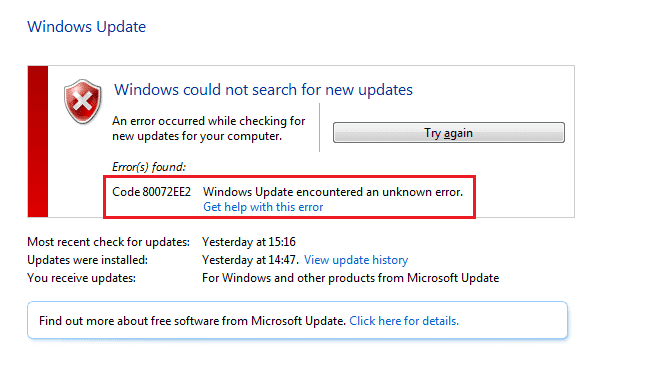
محتويات
- كيفية إصلاح رمز خطأ Windows Update 80072ee2 على نظام التشغيل Windows 10
- لماذا يحدث خطأ Windows Update 80072ee2؟
- الشيكات الأولية
- الطريقة الأولى: تشغيل مستكشف أخطاء Windows Update ومصلحها
- الطريقة الثانية: مراجعة وثائق Microsoft الرسمية
- الطريقة الثالثة: تشغيل عمليات فحص SFC و DISM و CHKDSK
- الطريقة الرابعة: تعديل مفاتيح التسجيل
- الطريقة الخامسة: حذف مجلد توزيع البرامج
- الطريقة 6: إعادة تعيين وحدات Windows Update النمطية
- الطريقة 7: إعادة تعيين جهاز كمبيوتر يعمل بنظام Windows 10
كيفية إصلاح رمز خطأ Windows Update 80072ee2 على نظام التشغيل Windows 10
يساعد تحديث Windows نظام التشغيل على تثبيت أحدث تحديثات الأمان وإصلاحات الأخطاء. وبالتالي ، تأكد من أن جهازك يعمل بشكل جيد مع أكبر قدر ممكن من الأمان. أحيانًا يتعذر إنهاء عملية التحديث. ينتج عن هذا مشاكل متعلقة بتحديث Windows بدلاً من حل المشكلات الأخرى. عند الاتصال بخادم Windows للحصول على آخر التحديثات ، وكان الكمبيوتر غير قادر على الاتصال ، تظهر رسالة خطأ تحديث Windows 80072ee2 على شاشتك.
لماذا يحدث خطأ Windows Update 80072ee2؟
يعني هذا الخطأ أن خوادم Windows Update مثقلة بطلبات التحديثات من المستخدمين. تحدث هذه المشكلة عندما:
- ملفات نظام التشغيل تالفة أو
- تحديثات Windows PC متوقفة.
يتسبب الخطأ 80072ee2 في تجميد جهاز Windows وتعطله وقد يؤدي أيضًا إلى إصابة جهاز الكمبيوتر الخاص بك بفيروس.
الشيكات الأولية
1. تأكد من أن الكمبيوتر لا يزال متصلاً بالإنترنت وعمر البطارية الكافي . وإلا ، فقد يفقد الاتصال أو يتم إيقافه قبل انتهاء البرنامج من التنزيل والتثبيت. يمكن أن تؤدي هذه الانقطاعات أيضًا إلى حدوث مشكلات في التحديث.
2. نظرًا لأن البرامج الضارة يمكن أن تخلق مشكلات ، فاحرص على تحديث برنامج أمان النظام لديك وقم بإجراء فحص للبرامج الضارة من وقت لآخر.
3. تحقق من المساحة المتوفرة على محركات الأقراص الثابتة .
4. تأكد من تعيين الوقت والتاريخ الصحيحين قبل السماح لـ Windows Update باستخدامه.
تحتوي هذه المقالة على طرق خطوة بخطوة لحل مشكلة Code 0x80072ee2 في Windows Update.
ملاحظة: تعمل هذه الحلول أيضًا مع رموز الخطأ 8024400A و 8024400D.
الطريقة الأولى: تشغيل مستكشف أخطاء Windows Update ومصلحها
يفحص مستكشف أخطاء تحديث Windows ومصلحها جميع إعدادات الكمبيوتر وسجلاته ، ويقارن هذه بمتطلبات تحديث Windows ، ثم يقترح حلولاً لإصلاح خطأ تحديث Windows رقم 80072ee2.
ملاحظة: قبل تشغيل مستكشف الأخطاء ومصلحها ، تأكد من تسجيل الدخول كمسؤول .
1. لفتح شريط بحث قائمة ابدأ ، اضغط على مفتاحي Windows + S معًا.
2. في مربع الحوار ، اكتب استكشاف الأخطاء وإصلاحها وانقر فوق النتيجة الأولى التي تظهر.
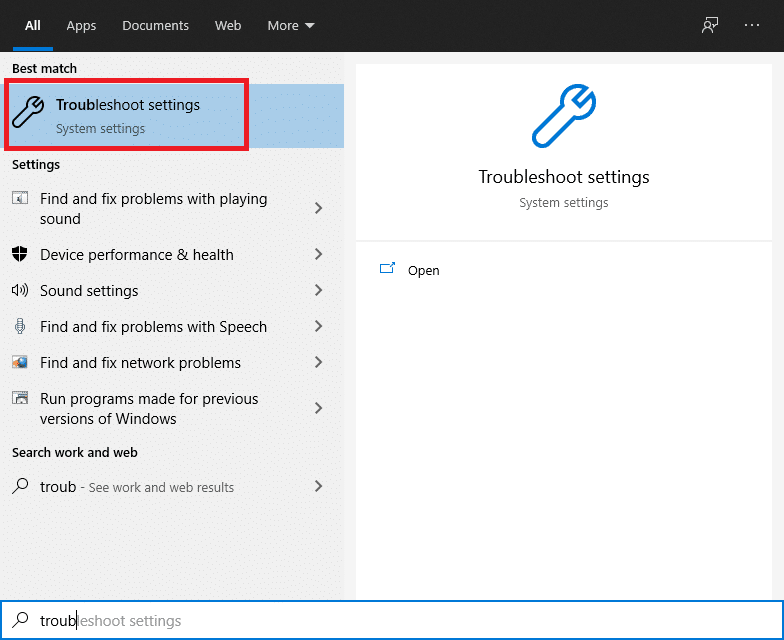
3. حدد Windows Update من قائمة استكشاف الأخطاء وإصلاحها.
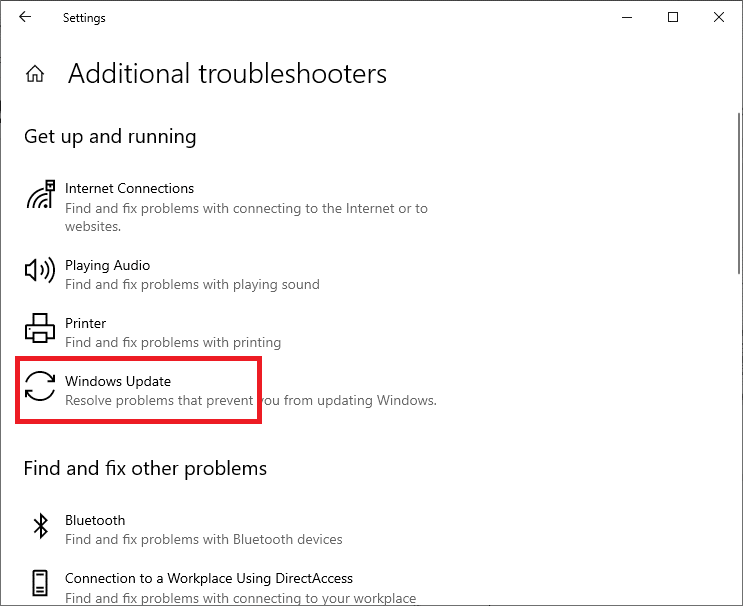
4. ثم انقر فوق الزر تشغيل مستكشف الأخطاء ومصلحها .

5. سيبدأ Windows الآن في اكتشاف المشكلات .
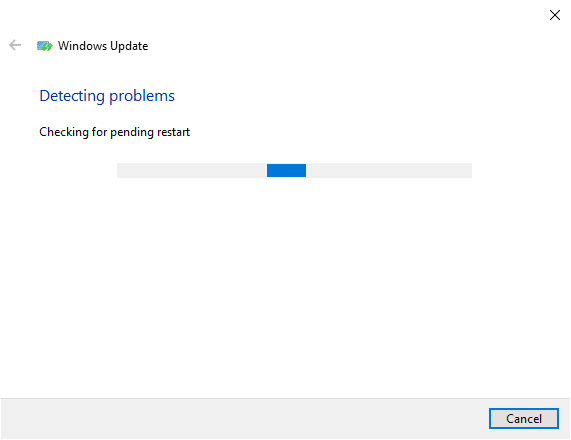
ملاحظة: قد يتم إعلامك بأن مستكشف الأخطاء ومصلحها يحتاج إلى امتيازات إدارية للتحقق من وجود مشكلات في النظام.
6. حدد محاولة استكشاف الأخطاء وإصلاحها كمسؤول .
7. أعد تشغيل الكمبيوتر بعد تطبيق التصحيحات وتحقق مما إذا كان خطأ تحديث Windows 80072ee2 قد تم إصلاحه.
اقرأ أيضًا: كيفية إصلاح الخطأ 0x80070002 Windows 10
الطريقة الثانية: مراجعة وثائق Microsoft الرسمية
بالنسبة لنظام التشغيل Windows ، قد تحتاج إلى فحص وثائق Microsoft الرسمية. يبدو أن بعض التحديثات قد حلت محلها آخر تحديثات نظام التشغيل. ومن ثم ، ستحتاج أولاً إلى تأكيد ما إذا كانت هذه القواعد الجديدة تنطبق عليك.
1. قام Windows بنشر وثائق رسمية تشرح كيفية حل هذا الخطأ. اقرأها وتحقق منها ونفذها بدقة.
2. أخيرًا ، أعد تشغيل جهاز الكمبيوتر الذي يعمل بنظام Windows 10 . كان يجب حل الخطأ.
الطريقة الثالثة: تشغيل عمليات فحص SFC و DISM و CHKDSK
إذا استمر ظهور رمز خطأ Windows Update 80072ee2 ، فستحتاج إلى البحث عن خيارات بديلة. تتضمن أدوات الأداة المساعدة لنظام Windows ما يلي:
- DISM ، الذي يبحث عن ملفات نظام Windows المفقودة والتالفة.
- من ناحية أخرى ، يبحث SFC عن الأخطاء في ملفات نظام Windows ،
- بينما يبحث CHKDSK عن الأخطاء في جميع أنحاء القرص بأكمله.
ومن ثم ، سنقوم بتشغيل هذه الأدوات لإصلاح / تصحيح هذه المشكلة على النحو التالي:
1. في قائمة ابدأ ، اكتب موجه الأوامر وانقر فوق تشغيل كمسؤول .

2. اكتب الأوامر التالية واضغط على مفتاح الإدخال بعد كل منها:
DISM / عبر الإنترنت / تنظيف الصورة / scanhealth
DISM / عبر الإنترنت / تنظيف الصورة / استعادة الصحة
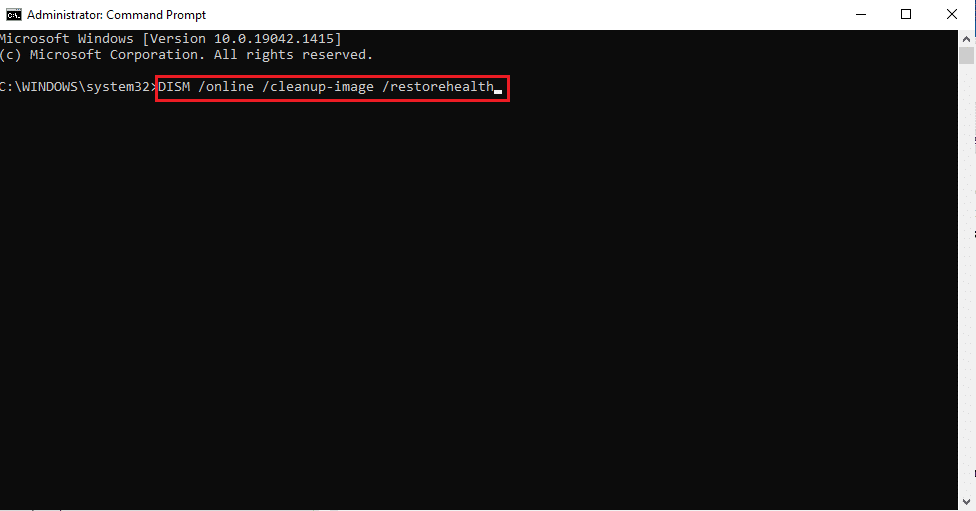
ملاحظة: اسمح باستكمال الأمر. اعتمادًا على حالة جهازك ، قد يستغرق الإجراء ما يصل إلى 20 دقيقة. انتظر حتى تنتهي العملية على الرغم من أنها تبدو متوقفة في بعض الأحيان.
3. بمجرد الانتهاء ، اكتب الأمر sfc / scannow واضغط على Enter ، كما هو موضح.
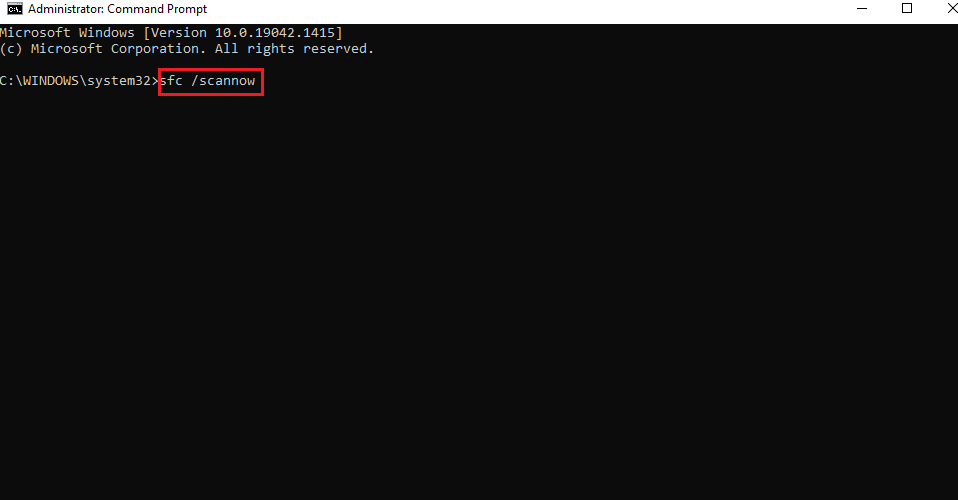
4. بعد ذلك ، اكتب الأمر chkdsk / r واضغط على Enter .
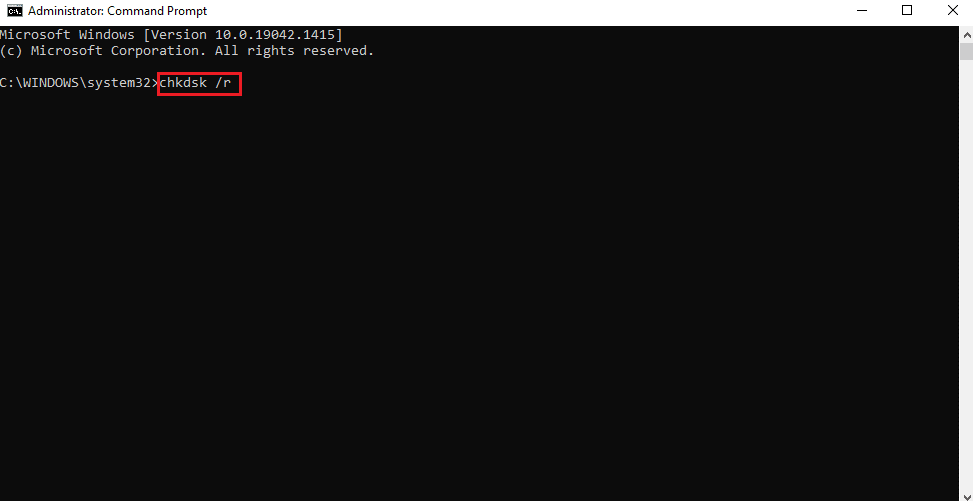
سيقوم البرنامج بفحص جهازك بحثًا عن عيوب وسيقوم بتصحيح المشكلات التي يمكنه اكتشافها.
الطريقة الرابعة: تعديل مفاتيح التسجيل
يمكن أن تتسبب الملفات الفاسدة ومفاتيح التسجيل في حدوث هذه المشكلة. يعد تغيير السجل وإزالة عدة مفاتيح هو أسهل طريقة لحل مشكلة التحديث هذه. يمكنك إزالة الملفات والمفاتيح التي تسبب المشاكل.
ملاحظة 1: قد يؤدي حذف مفاتيح التسجيل عن طريق الخطأ إلى حدوث مشكلات كبيرة. يُنصح بإجراء نسخ احتياطي لمفاتيح التسجيل قبل المتابعة. إذا لزم الأمر ، يمكنك بعد ذلك استعادة مفاتيح التسجيل التي تمت إزالتها.
ملاحظة 2: تجدر الإشارة إلى أنه لن يتم تثبيت مفتاح التسجيل على أجهزتهم لجميع المستخدمين لأنهم يستخدمون Windows في إعداد الصفحة الرئيسية. هذا يعني بشكل أساسي أن المستخدمين المنزليين لن يتمكنوا من الوصول إلى المفتاح.
إذا قمت بذلك ، فإليك كيفية تعديل مفاتيح التسجيل لتصحيح خطأ تحديث Windows 8072ee2:
الخطوة الأولى: تعطيل خدمة Windows Update
1. اضغط على مفتاحي Window + R معًا لفتح مربع الحوار Run .
2. اكتب services.msc كما هو موضح وانقر فوق " موافق " لبدء تشغيل نافذة الخدمات.
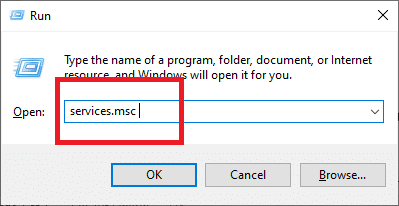
3. انقر بزر الماوس الأيمن فوق خدمة Windows Update وحدد "إيقاف " من قائمة السياق ، كما هو موضح أدناه.
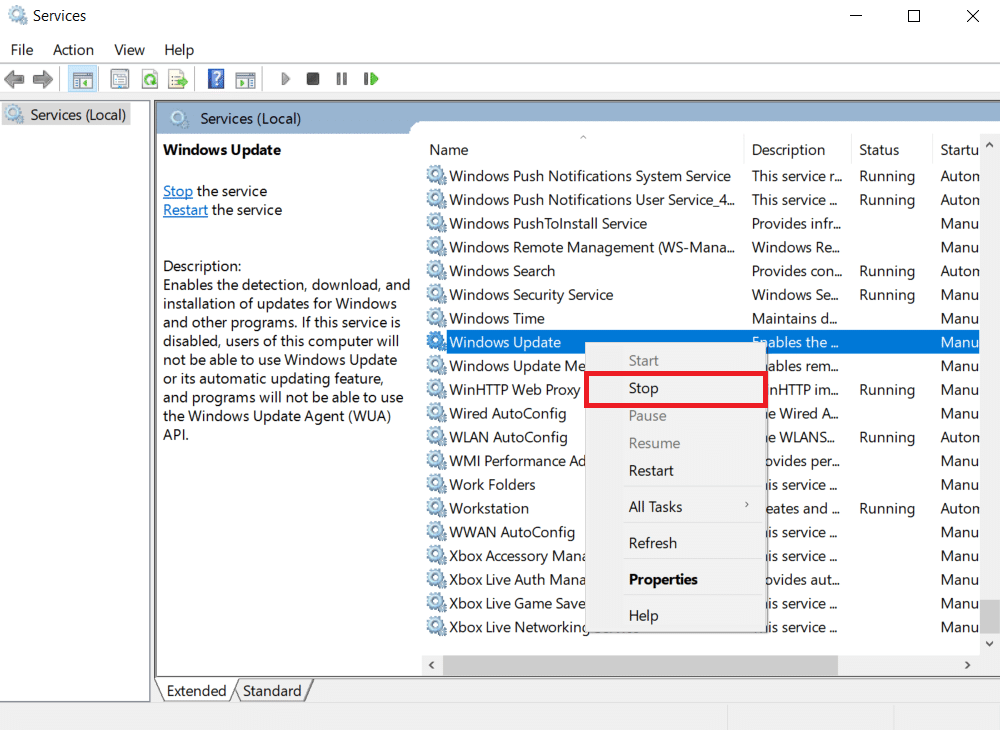
الخطوة الثانية: حذف مجلد SoftwareDistribution
4. اضغط مع الاستمرار على مفاتيح Windows + R مرة أخرى لبدء تشغيل .
5. اكتب C: \ Windows \ SoftwareDistribution وانقر فوق موافق .
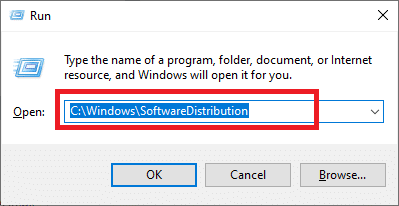
6. انقر بزر الماوس الأيمن > حذف مجلد SoftwareDistribution هنا .
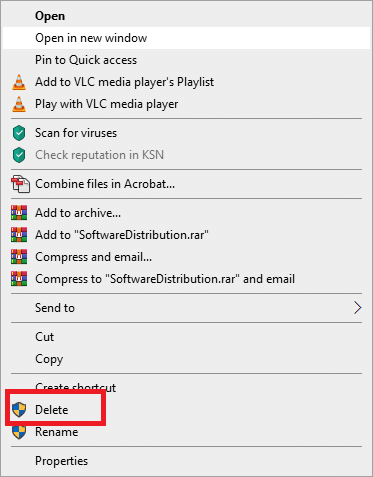
الخطوة الثالثة: حذف إدخالات Windows Update
7. اضغط مع الاستمرار على مفتاحي Windows و R لفتح مربع الحوار Run للمرة الأخيرة.
8. هنا ، اكتب regedit واضغط على Enter لفتح محرر التسجيل .
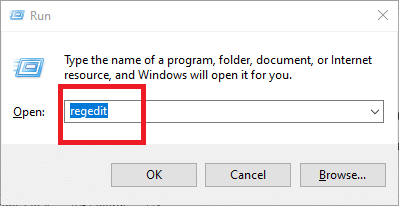
9. انتقل إلى الموقع التالي:
HKEY_LOCAL_MACHINE \ SOFTWARE \ السياسات \ Microsoft \ Windows \ WindowsUpdate
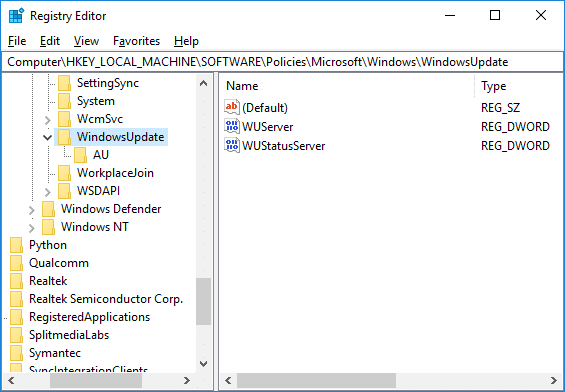
10. ابحث عن مفاتيح WUServer و WUStatusServer في الجزء الأيمن.
11. انقر بزر الماوس الأيمن فوق كل منها ثم حدد حذف كما هو موضح.

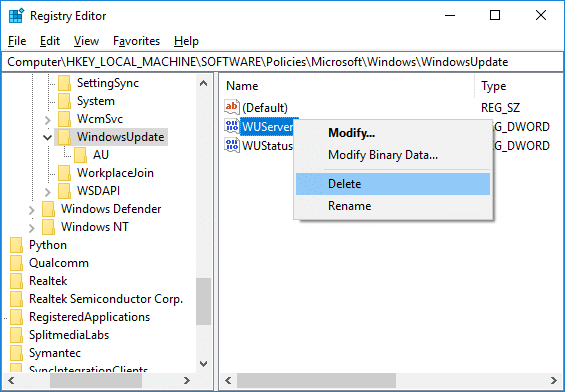
12. حدد نعم للتأكيد في المطالبة المنبثقة.
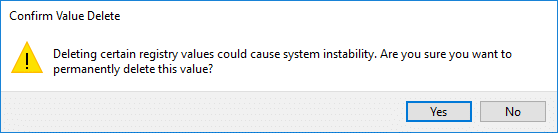
الخطوة الرابعة: أعد تشغيل خدمة Windows Update
13. العودة إلى وحدة تحكم الخدمات .
14. انقر بزر الماوس الأيمن فوق خدمة Windows Update وحدد ابدأ كما هو موضح أدناه.
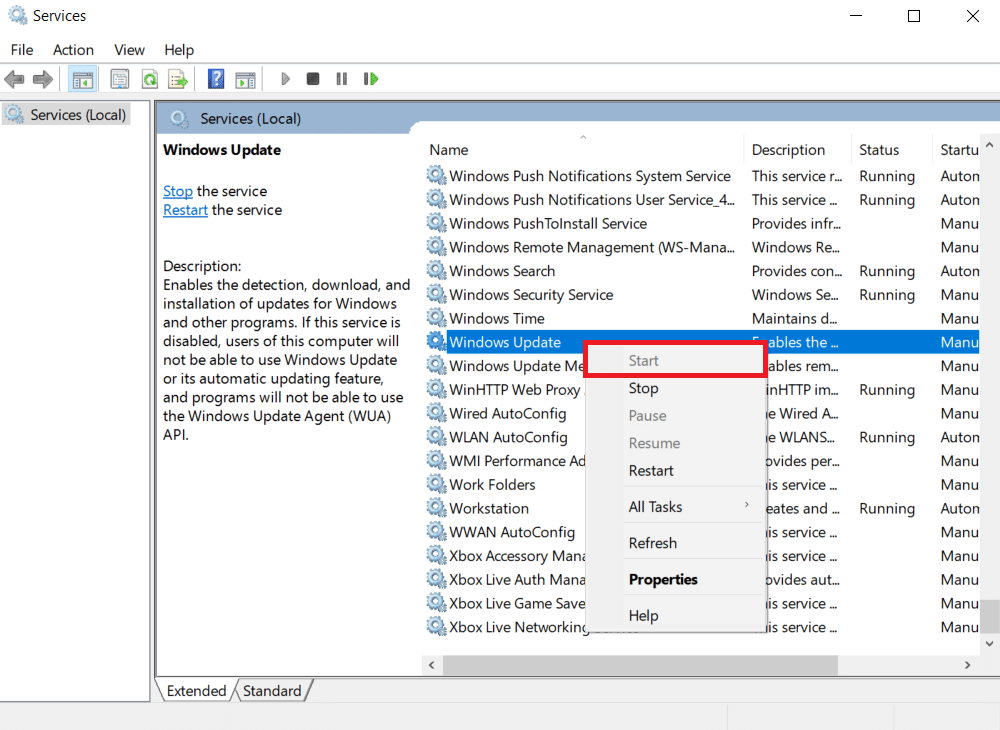
اقرأ أيضًا: كيفية إصلاح خطأ مفقود StartupCheckLibrary.dll
الطريقة الخامسة: حذف مجلد توزيع البرامج
SoftwareDistribution هو دليل فرعي في دليل Windows يقوم بتخزين الملفات التي قد تكون ضرورية لتثبيت آخر تحديثات Windows على جهازك. هذه حاجة لوحدة التحديث ، ويتولى WUagent عمليات القراءة / الكتابة.
1. في قائمة ابدأ ، اكتب موجه الأوامر وانقر فوق تشغيل كمسؤول .

2. اكتب الأوامر التالية واحدة تلو الأخرى واضغط على Enter في موجه الأوامر:
- صافي توقف cryptSvc
- صافي توقف wuauserv
- صافي توقف msiserver
- بت توقف صافي
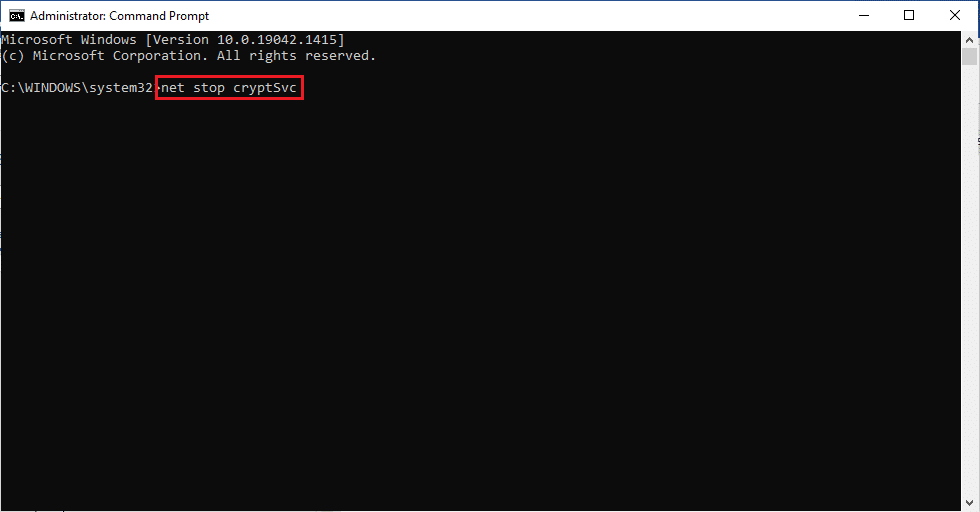
3. اضغط على مفتاحي Windows + E لفتح مستكشف الملفات.
4. انتقل إلى C: \ Windows \ SoftwareDistribution كما هو موضح.
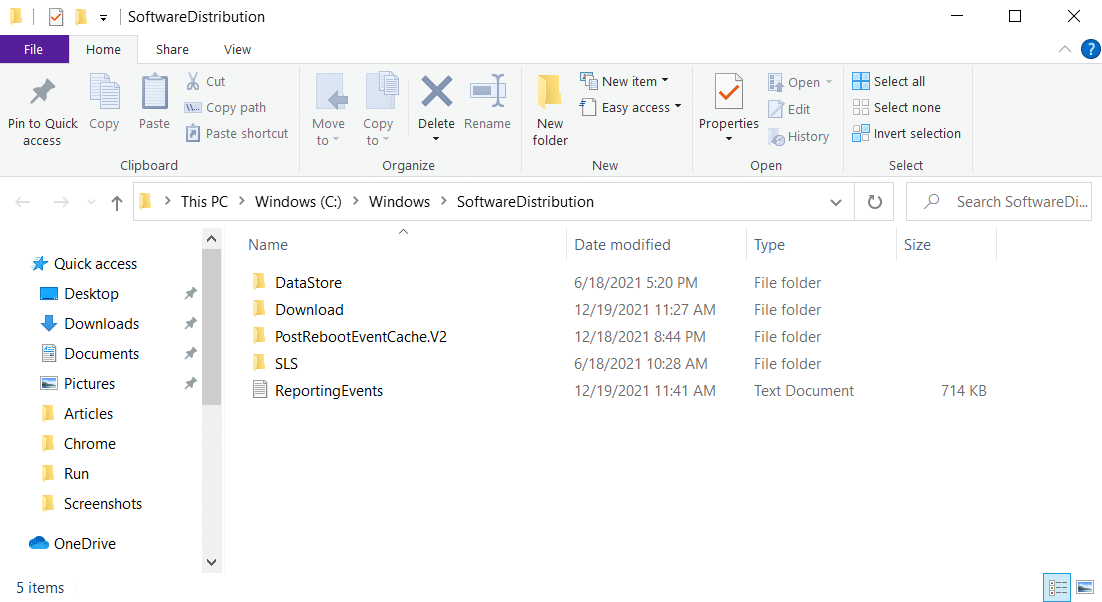
5. حدد جميع الملفات والمجلدات ، وانقر بزر الماوس الأيمن واختر حذف من قائمة السياق ، كما هو موضح أدناه.
ملاحظة: بالتناوب ، يمكنك أيضًا قص (Ctrl + X) ولصقها (Ctrl + V) في مكان آخر.
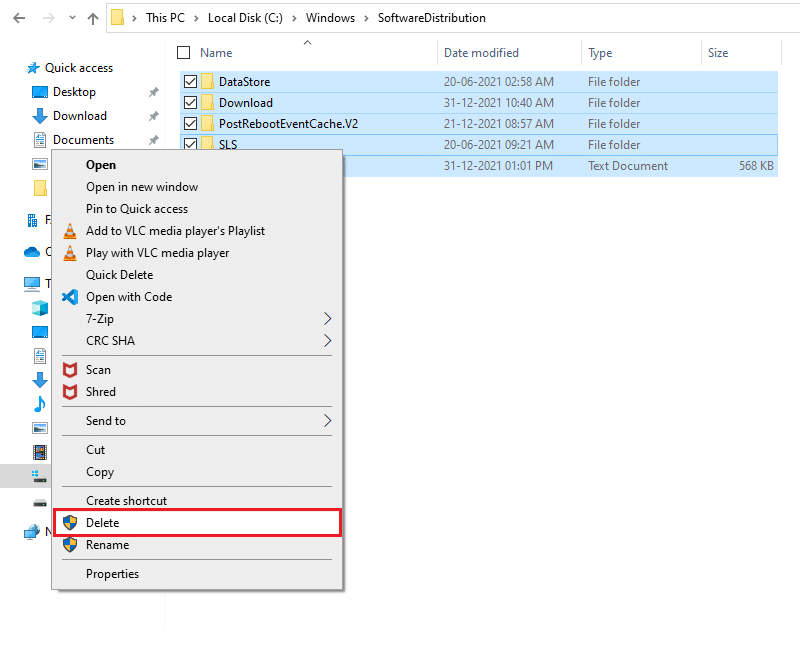
6. لإعادة تهيئة جميع الخدمات التي أوقفناها سابقًا ، افتح موجه الأوامر المرتفع مرة أخرى وقم بتنفيذ الأوامر المحددة:
- بدء صافي cryptSvc
- بداية net wuauserv
- بداية net msiserver
- بت البداية الصافية
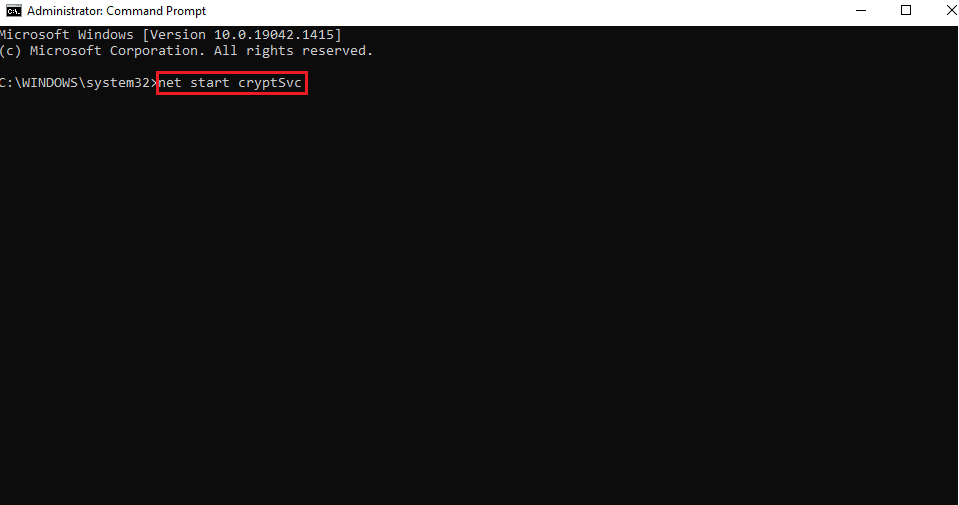
7. أعد تشغيل الكمبيوتر وحاول تحديث Windows مرة أخرى.
اقرأ أيضًا: كيفية إصلاح شاشة اللمس في نظام التشغيل Windows 10 لا تعمل
الطريقة 6: إعادة تعيين وحدات Windows Update النمطية
SoftwareDistribution هو دليل فرعي في دليل Windows يقوم بتخزين الملفات التي قد تكون ضرورية لتثبيت آخر تحديثات Windows على جهازك. هذه حاجة لوحدة التحديث ، ويتولى WUagent عمليات القراءة / الكتابة. وبالتالي ، يجب أن تساعد إعادة تعيينه في إصلاح خطأ التحديث 80072ee2.
1. في قائمة ابدأ ، اكتب موجه الأوامر وانقر فوق تشغيل كمسؤول .

2. اكتب الأوامر التالية واحدة تلو الأخرى واضغط على Enter للتنفيذ:
- صافي توقف cryptSvc
- صافي توقف wuauserv
- صافي توقف msiserver
- بت توقف صافي
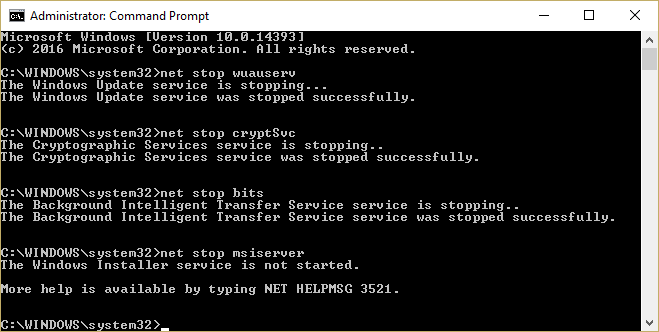
3. احذف ملفات qmgr * .dat ، للقيام بذلك مرة أخرى افتح cmd واكتب:
حذف "٪ ALLUSERSPROFILE٪ \ Application Data \ Microsoft \ Network \ Downloader \ qmgr * .dat"
4. اكتب ما يلي في cmd واضغط على Enter:
القرص المضغوط / d٪ windir٪ \ system32
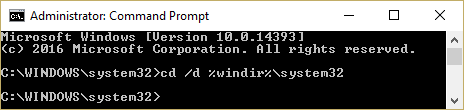
5. قم بإعادة تسجيل ملفات BITS وملفات Windows Update . اكتب كلًا من الأوامر التالية على حدة في cmd واضغط على Enter بعد كل واحد:
regsvr32.exe atl.dll regsvr32.exe urlmon.dll regsvr32.exe mshtml.dll shdocvw.dll regsvr32.exe regsvr32.exe browseui.dll jscript.dll regsvr32.exe regsvr32.exe vbscript.dll regsvr32.exe scrrun.dll regsvr32.exe msxml.dll regsvr32.exe msxml3.dll regsvr32.exe msxml6.dll regsvr32.exe actxprxy.dll regsvr32.exe softpub.dll ملف regsvr32.exe wintrust.dll regsvr32.exe dssenh.dll regsvr32.exe rsaenh.dll regsvr32.exe gpkcsp.dll regsvr32.exe sccbase.dll ملف regsvr32.exe slbcsp.dll ملف regsvr32.exe cryptdlg.dll regsvr32.exe oleaut32.dll regsvr32.exe ole32.dll regsvr32.exe shell32.dll regsvr32.exe initpki.dll regsvr32.exe wuapi.dll regsvr32.exe wuaueng.dll regsvr32.exe wuaueng1.dll regsvr32.exe wucltui.dll regsvr32.exe wups.dll regsvr32.exe wups2.dll regsvr32.exe wuweb.dll regsvr32.exe qmgr.dll regsvr32.exe qmgrprxy.dll regsvr32.exe wucltux.dll regsvr32.exe muweb.dll regsvr32.exe wuwebv.dll
6. لإعادة تعيين Winsock:
إعادة تعيين netsh winsock
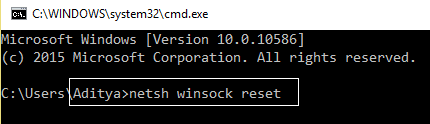
7. قم بإعادة تعيين خدمة BITS وخدمة Windows Update إلى واصف الأمان الافتراضي:
بتات sc.exe sdset D: (A ؛ ؛ CCLCSWRPWPDTLOCRRC ؛؛؛ SY) (A ؛؛ CCDCLCSWRPWPDTLOCRSDRCWDWO ؛؛ BA) (A ؛؛ CCLCSWLOCRRC ؛؛؛ AU) (A ؛ ؛ CCLCSWRPWPDTLOCR) ؛ sc.exe sdset wuauserv D: (A ؛؛ CCLCSWRPWPDTLOCRRC ؛؛؛ SY) (A ؛؛ CCDCLCSWRPWPDTLOCRSDRCWDWO ؛؛؛ BA) (A ؛؛ CCLCSWLOCRRC ؛؛؛ AU) (A ؛؛ CCLCSWRPWRC؛
8. ابدأ مرة أخرى خدمات تحديث Windows بتنفيذ هذه الأوامر:
- بت البداية الصافية
- بداية net wuauserv
- بدء صافي appidsvc
- بدء صافي cryptsvc
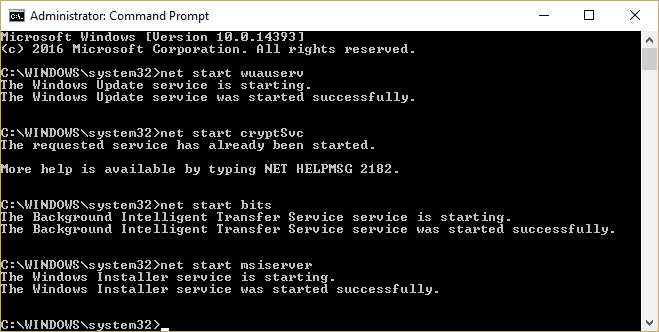
9. قم بتثبيت أحدث إصدار من برنامج Windows Update عن طريق تحديث عامل Windows Update إلى دليل الإصدار الأخير من Microsoft.
10. أعد تشغيل الكمبيوتر لحفظ هذه التغييرات.
اقرأ أيضًا: كيفية إصلاح الوصول مرفوض في Windows 10
الطريقة 7: إعادة تعيين جهاز كمبيوتر يعمل بنظام Windows 10
يمكنك استخدام ميزة Windows Reset لإعادة ضبط جهازك إذا لم يعمل شيء آخر. مع الحفاظ على الجزء الأكبر من بياناتك الحيوية كما هي ، يستبدل Windows 10 Reset ملفات جهازك بمجموعة جديدة تمامًا من الملفات ، مما يزيل نظريًا أي صعوبات متبقية تتعلق برمز الخطأ 80072ee2.
1. اضغط على مفتاحي Windows + I لفتح الإعدادات.
2. انقر فوق مربع التحديثات والأمان
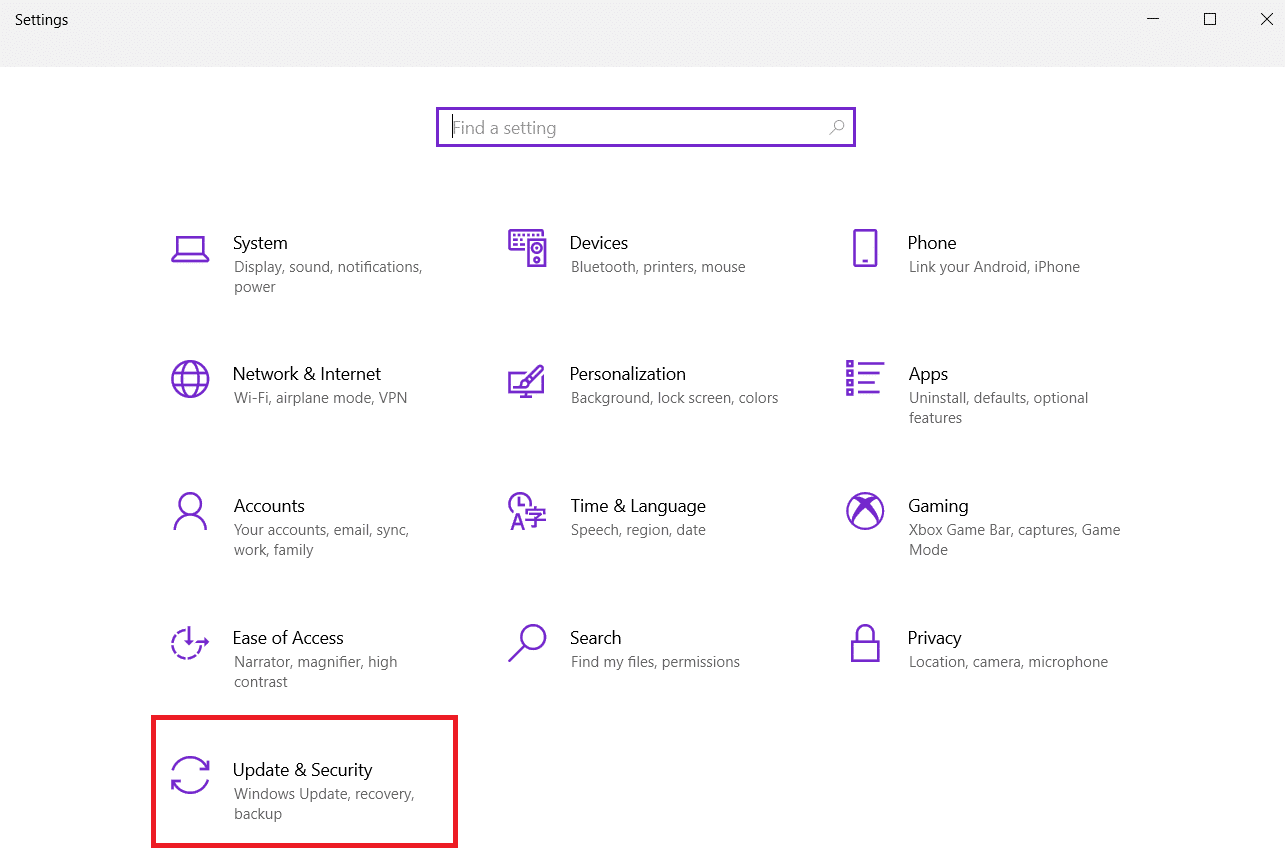
3. انتقل إلى علامة التبويب " الاسترداد " في الجزء الأيمن.
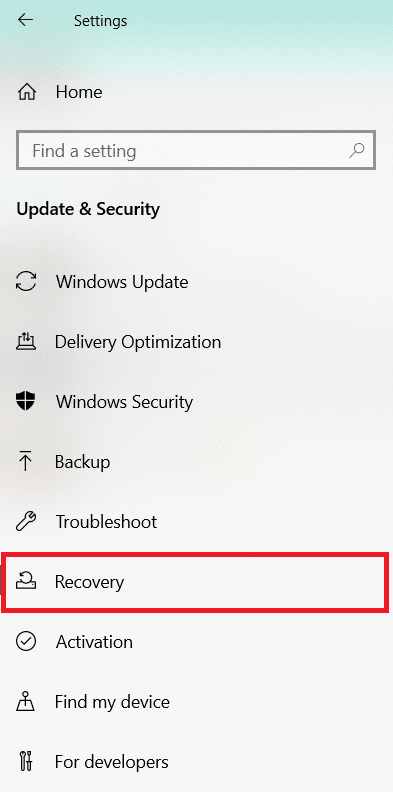
4. انقر على زر البدء تحت إعادة تعيين هذا الكمبيوتر .
ملاحظة: نظرًا لأنه سيتم إعادة تشغيل جهاز الكمبيوتر الخاص بك بمجرد الضغط على الزر ، قم بإنشاء نسخة احتياطية من أي ملفات حيوية قبل الضغط عليها.
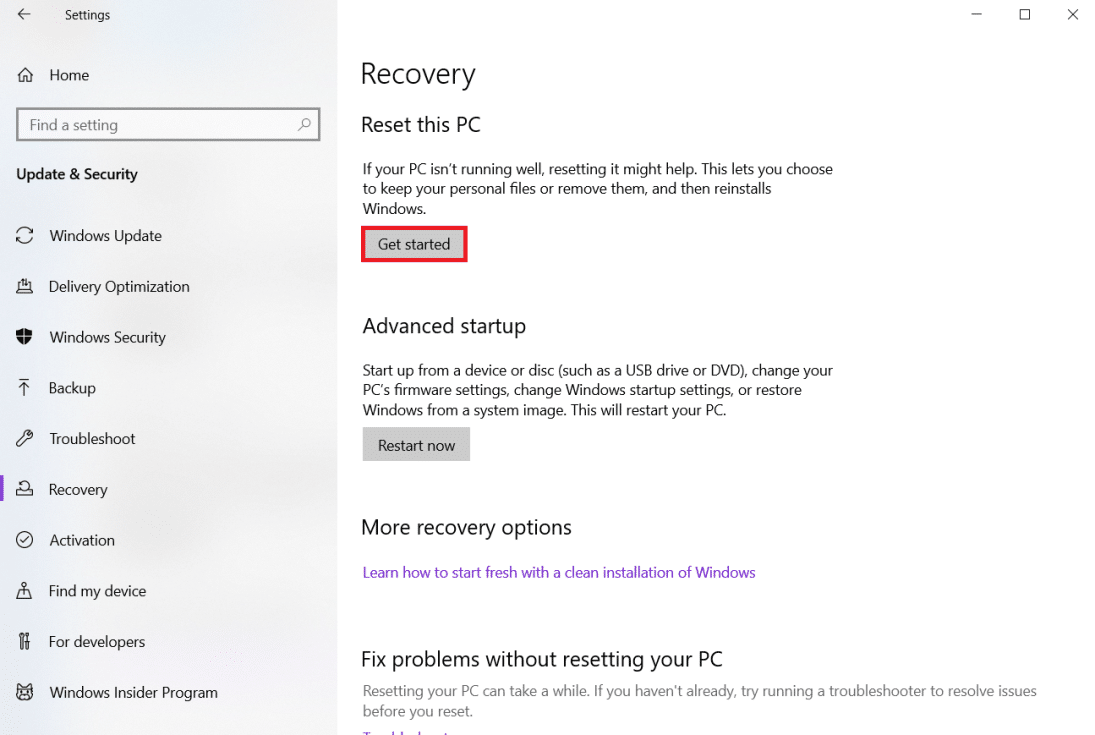
5. بعد إعادة تشغيل جهاز الكمبيوتر ، يمكنك اختيار ما يلي:
- احتفظ بملفاتي
- أو قم بإزالة كل شيء.
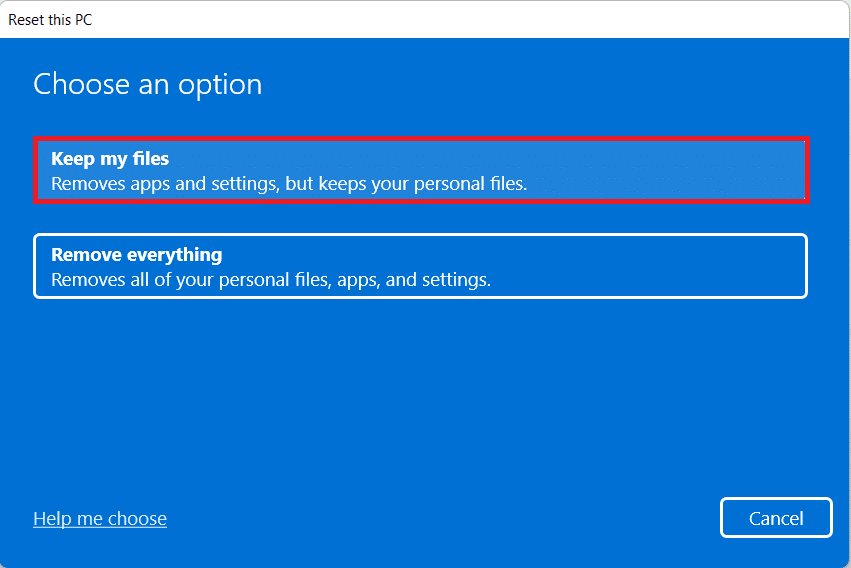
الأسئلة المتداولة (FAQs)
س 1. ماذا يحدث إذا لم أقوم بتحديث نظام Windows الخاص بي؟
الإجابة: قد تعتقد أن تحديث Windows إلى الإصدار الحالي سيؤثر على الإعدادات والتكوينات التي أجريتها على جهاز الكمبيوتر الخاص بك ، وبالتالي قد يكون من المغري إيقاف تشغيل التحديثات. ولكن إذا لم تقم بالتحديث ، فسيواجه جهاز الكمبيوتر الخاص بك مشكلات أمنية خطيرة وقد لا يتمكن من الوصول إلى الميزات الجديدة التي تتم إضافتها مع كل تحديث أو الاستمتاع بها.
س 2. لماذا لا يتم تثبيت تحديثات Windows بغض النظر عما أفعله؟
الجواب. Windows Update هو أحد تطبيقات Microsoft التي تقوم تلقائيًا بتنزيل وتثبيت تحديثات الأمان وتحسينات النظام لنظام التشغيل Windows. على الرغم من أنه لا يخلو من العيوب الخاصة به ، إلا أنه يمكن تصحيح معظمها بسهولة. إذا رأيت تحديثًا فاشلاً في محفوظات Windows Update ، فأعد تشغيل الكمبيوتر وأعد تشغيل Windows Update . يوفر موقع Microsoft على الويب برنامج مستكشف أخطاء Windows Update ومصلحها لنظام Windows والذي قد تستخدمه لاستكشاف مشكلات معينة وإصلاحها.
ملاحظة: قد تكون بعض التحديثات غير متوافقة ولن يتم تثبيتها بغض النظر عن جهودك.
موصى به:
- ما هي عملية التوظيف في أمازون؟
- كيفية إصلاح خطأ Origin 9: 0 في نظام التشغيل Windows 10
- إصلاح لا يمكن فتح هذا التطبيق في نظام التشغيل Windows 10
- كيفية إصلاح الإجراء المحظور على خطأ Instagram
نأمل أن يكون هذا الدليل مفيدًا وأنك تمكنت بسهولة من إصلاح خطأ تحديث Windows رقم 80072ee2 . دعنا نعرف الطريقة الأفضل بالنسبة لك. إذا كان لديك أي استفسارات بخصوص هذه المقالة ، فقم بإسقاطها في قسم التعليقات.
